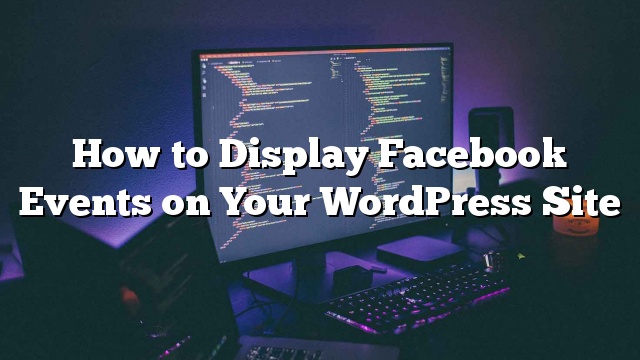你想在你的WordPress网站上展示Facebook活动吗? Facebook活动让您可以利用世界上最大的社交网络的力量推广您的活动。 在本文中,我们将向您展示如何在WordPress上显示您的Facebook事件。
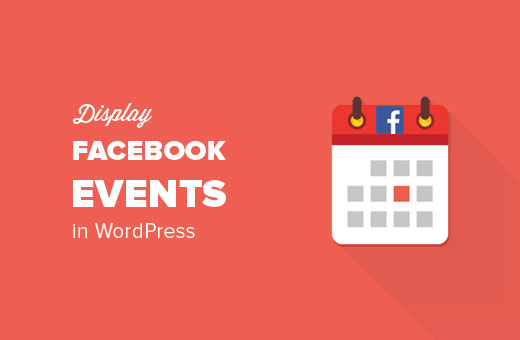
方法1:使用Facebook页面插件添加Facebook事件
这个方法使用Facebook的社交插件来添加你的Facebook上的WordPress的事件。 你将需要编辑你的WordPress主题文件。 如果您不习惯手动添加代码,请尝试本文中介绍的其他方法。
让我们开始吧。
首先你需要访问Facebook开发者网站上的页面插件。 在“Facebook页面URL”字段中,输入您的Facebook页面的URL。
Facebook页面插件可以在您的页面显示多个选项卡,包括“事件”选项卡。 只需在选项卡字段中输入“事件”,您将注意到预览窗口重新加载以显示您的页面的事件选项卡。
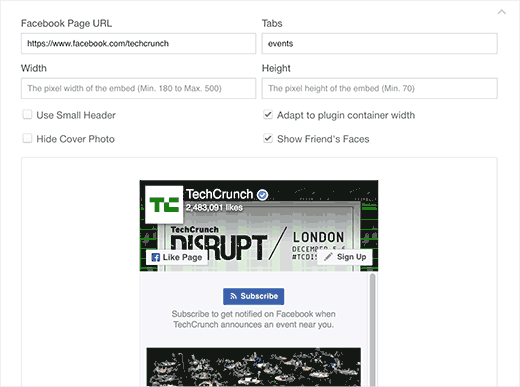
您还可以调整其他设置,如封面照片尺寸,容器高度和宽度等。
一旦你满意,点击“获取代码”按钮。 这将弹出显示两个代码框。
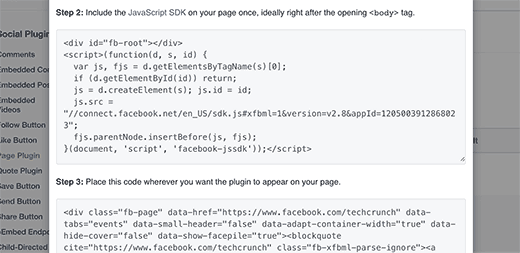
代码的第一部分需要被添加到主题的header.php文件中 标签。
接下来,您需要复制代码的第二部分并将其粘贴到WordPress的帖子,页面或文本小部件中。
不要忘记保存您的更改。
这就是你现在可以访问你的网站,你会看到Facebook页面插件显示你的网页的事件。
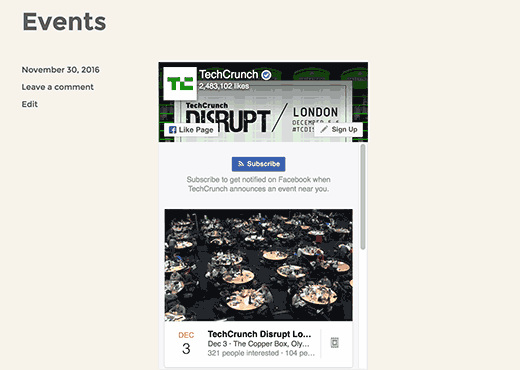
方法2.使用WordPress插件添加Facebook事件
这种方法允许你在WordPress中添加Facebook事件,而不需要添加任何代码到你的主题文件。
首先你需要安装并激活WP Embed Facebook插件。 更多细节
激活后,您需要访问 设置»嵌入Facebook 页面配置插件设置。
插件的设置页面分为多个选项卡。 你将登陆“魔法嵌入”标签。 向下滚动一下Facebook设置部分。
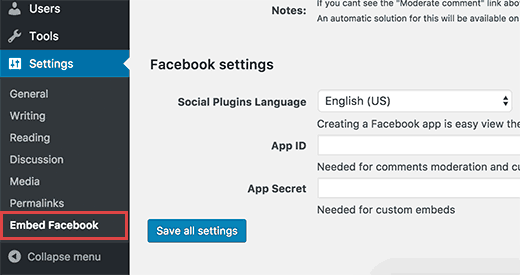
您需要输入Facebook应用程序ID和密钥。 您可以访问Facebook Developers网站并创建一个新的应用程序来获取这些密钥。
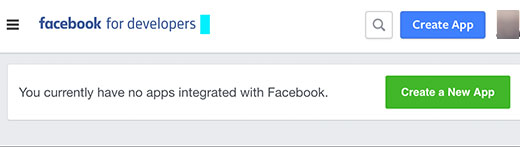
这将弹出一个弹出窗口,您将被要求为您的应用程序提供一个名称并选择一个类别。
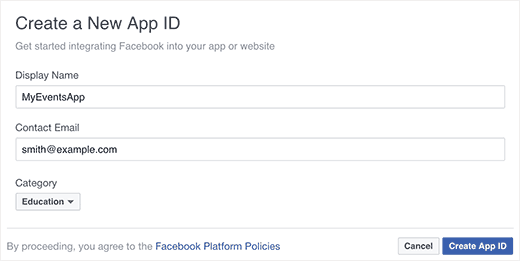
点击创建应用程序ID按钮继续。
Facebook现在将创建您的应用程序,您将被重定向到应用程序仪表板。 点击左侧菜单中的设置链接查看应用程序密钥。
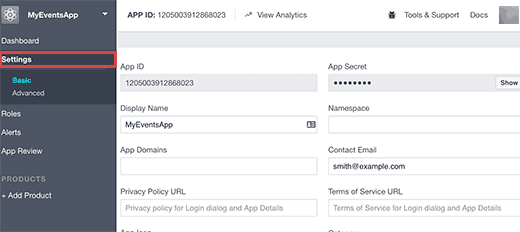
现在你会看到你的应用程序ID密钥和秘密密钥将被隐藏,你需要点击显示按钮来复制它。
在您的WordPress网站的WP Embed Facebook插件的设置页面的相应字段中输入两个键。
不要忘记点击“保存所有设置”按钮来存储您的更改。
您现在准备在WordPress中添加您的活动。 编辑您想要显示您的Facebook活动的帖子或页面,并添加以下简码:
[fb_plugin page href =“https://www.facebook.com/YourFBPage”tabs =“events”]
不要忘记在短代码中使用自己的Facebook页面的URL。
这个短代码将只显示您的“事件”选项卡上的Facebook页面插件。 你现在可以访问你的网站来看看它的行动。
您也可以将短代码添加到文本小部件。 但在此之前,您需要为侧边栏小部件启用简码。
添加不是由Facebook页面或组创建的事件
某些用户可能需要共享由其个人资料创建的Facebook活动。 这些事件不与页面关联。 这里是你将如何使用插件的自定义嵌入功能显示他们。
而不是使用Facebook页面插件简码,您将需要使用自定义嵌入简码如下所示:
[脸谱网https://www.facebook.com/events/1796069560608519/]
将短代码中的网址替换为您的Facebook事件的网址。
您现在可以预览您的网站,以查看嵌入的Facebook事件。
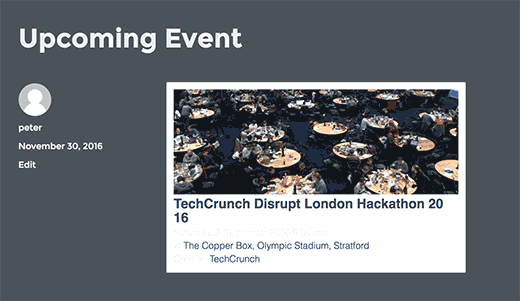
方法3:使用Widget显示Facebook活动日历
这个方法允许你为一个组或页面获取Facebook事件,并将它们显示在你的WordPress侧栏小部件中。
用户可以看到你的Facebook事件日历日期,并可以点击查看或加入一个事件。 您可以使用CSS自定义事件的外观。
首先你需要安装并激活Facebook Events Widget插件。 更多细节
激活后
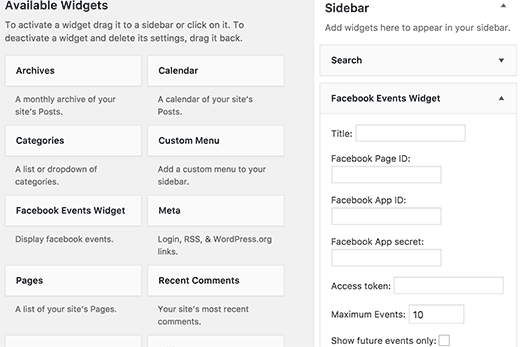
小部件要求您输入您的Facebook页面ID。 您可以使用此在线工具获取Facebook页面的ID。 只需输入您的Facebook页面的网址,它会为您的身份证。
接下来,您需要输入应用程序ID和密钥。
您可以访问Facebook Developers网站并创建一个新的应用程序来获取这些密钥。
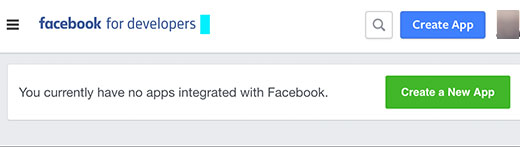
这将弹出一个弹出窗口,您将被要求为您的应用程序提供一个名称并选择一个类别。
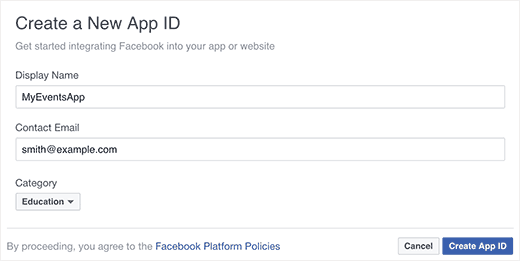
点击创建应用程序ID按钮继续。
Facebook现在将创建您的应用程序,您将被重定向到应用程序仪表板。 点击左侧菜单中的设置链接查看您的应用程序密钥。
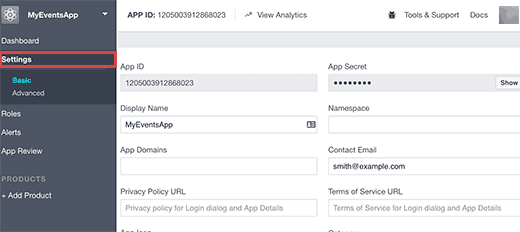
现在您将看到您的App ID密钥和您的应用密钥将被隐藏,您将需要点击显示按钮进行复制。
将应用程序ID和密钥粘贴到小部件设置中,然后单击保存按钮。
您会注意到,小部件设置现在将显示访问令牌字段下方的新按钮。
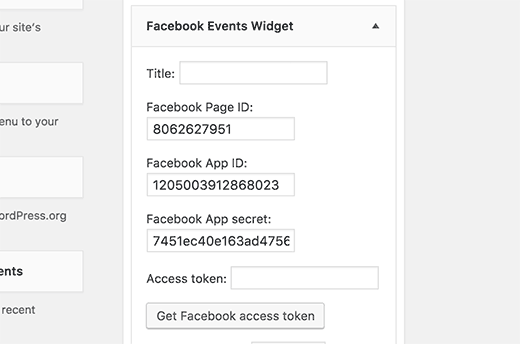
但是,要获得访问令牌,您需要将您的网站网址添加到您的Facebook应用程序。
在你的Facebook应用程序设置页面向下滚动一下,然后点击添加平台按钮。
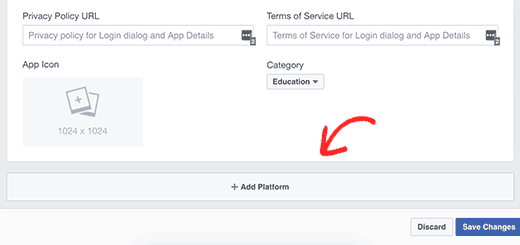
这将弹出一个弹出窗口,显示您可以使用该应用程序的不同平台。 您需要选择“网站”。
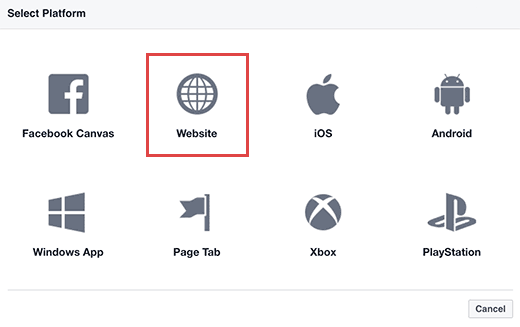
接下来,您需要在网站网址字段中添加您的网站网址,然后点击保存更改按钮。
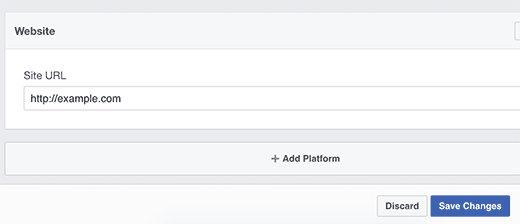
您现在可以切换回小部件设置并单击“获取访问权限”按钮。 这将带你到Facebook的网站,您将被要求给应用程序访问您的个人资料的权限。
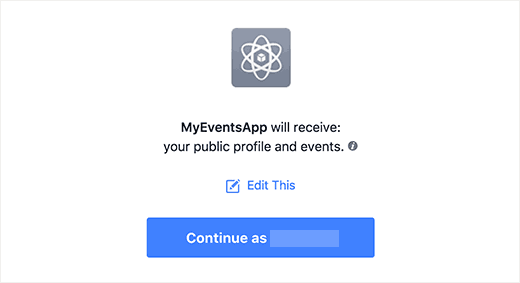
之后,您将被重定向回小部件设置页面。 不要忘记点击保存按钮来存储你的小部件设置。
您现在可以访问您的网站来查看Facebook活动小部件。
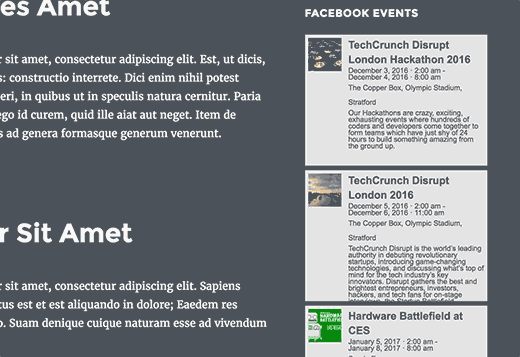
Facebook活动小部件带有一个基本的样式表,可能与您的主题颜色不匹配。 您将需要使用检查工具来查看插件生成的CSS类,然后使用这些类来更改事件的外观。